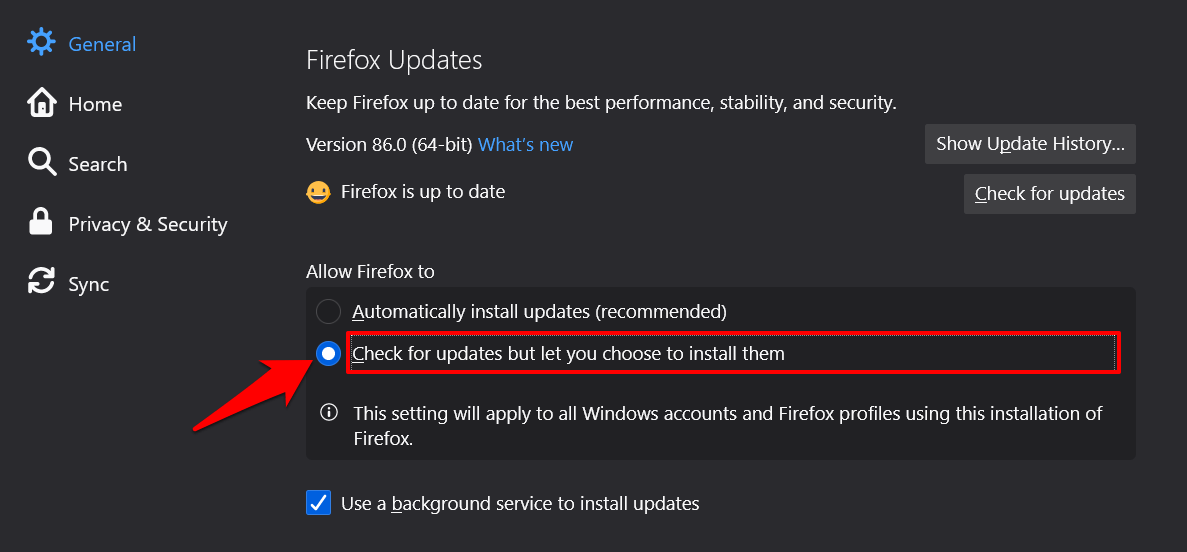降级并安装旧版本的Firefox
在继续进行之前,请记住,降低到较早的版本可能会使您的浏览器更容易遭受风险。仅当它是最重要的并且浏览器在其最新更新中几乎无法运行时,才这样做。
请记住所有这些,这里是必需的降级说明:
步骤1:下载较旧的Firefox版本
- 在网络浏览器上打开Firefox目录列表。
它托管了较旧版本的浏览器,有些甚至可以追溯到5-6年。
- 滚动到您选择的版本,然后选择它。
现在,您应该看到与您的OS相对应的各种Firefox版本。 - 根据您的系统配置选择目录。(例如Windows)
此外,在Windows下,您将看到两种不同的体系结构*,32位和64位。 - 选择与您的CPU体系结构匹配的一个。
- 选择您的语言和地区。对于本教程,我们选择的是English US,因此它翻译为en-US。
- 最后,下载与您选择的版本相对应的.exe文件。
*如果不确定系统架构,请点击菜单位于Firefox的最右侧。然后转到“帮助” >“关于Firefox”,您应该在此找到所提到的体系结构。
步骤2:安装旧版本的Firefox
现在,已将较旧的版本下载到本地存储中。我们可以继续安装并覆盖旧版本。
- 双击下载的.exe文件以启动安装文件。
- 点击 在欢迎屏幕中,然后从标准或自定义中选择设置类型。
如果不确定是否相同,请继续使用Standard。
- 现在它将扫描安装目录,并显示现有版本的存储位置。
- 你只需要打 按钮,然后等待过程完成。
而已。您已成功降级到Firefox的早期版本。现在只剩下一件事了—禁用其自动更新功能。
步骤3:停用自动更新
默认情况下,Firefox会检查最新更新,如果找到最新更新,则会自动下载并安装。尽管在一般情况下它可能会派上用场,但在您手动降级到较早版本的当前情况下却并非如此。因此,建议立即禁用此功能,可以按照以下步骤操作:
- 推出的火狐浏览器的计算机上。
- 点击
菜单按钮位于最右侧。
- 从菜单列表中选择选项。
这将在Firefox中打开“常规”部分。
- 滚动到Firefox更新部分,然后选择检查更新,但让您选择安装它们。
这将禁用Firefox浏览器上的自动更新。虽然这会检查较新的版本,但是除非您手动确认更新,否则不会安装。
不建议长时间使用较旧的版本,连续的版本可能会针对您所遇到的问题提供修复程序或修补程序版本。因此,强烈建议保持Firefox浏览器为最新。
 它托管了较旧版本的浏览器,有些甚至可以追溯到5-6年。
它托管了较旧版本的浏览器,有些甚至可以追溯到5-6年。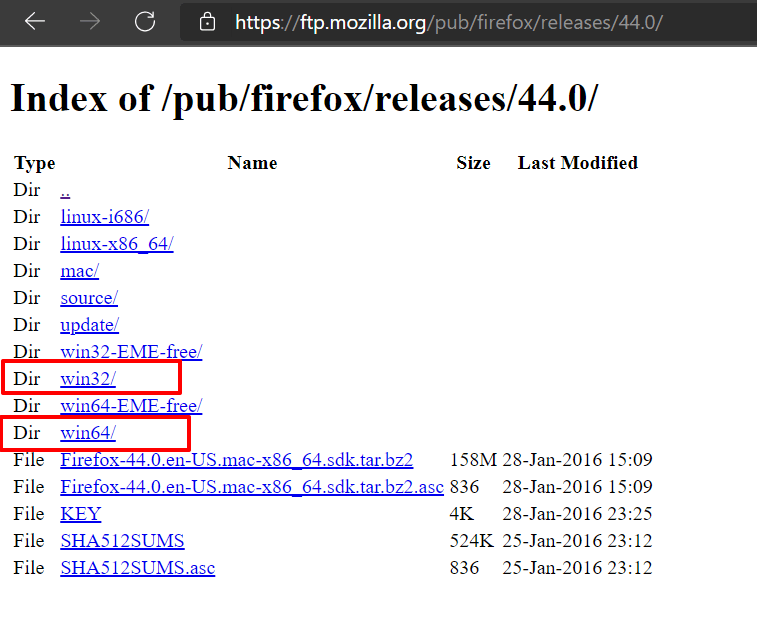
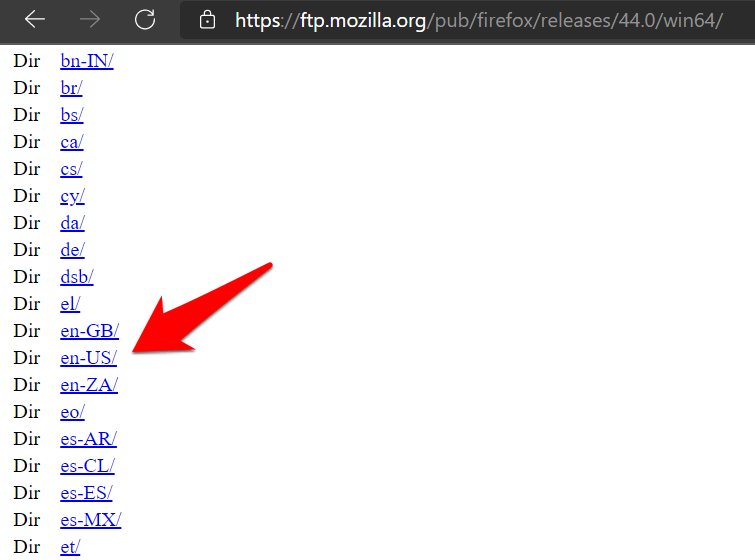

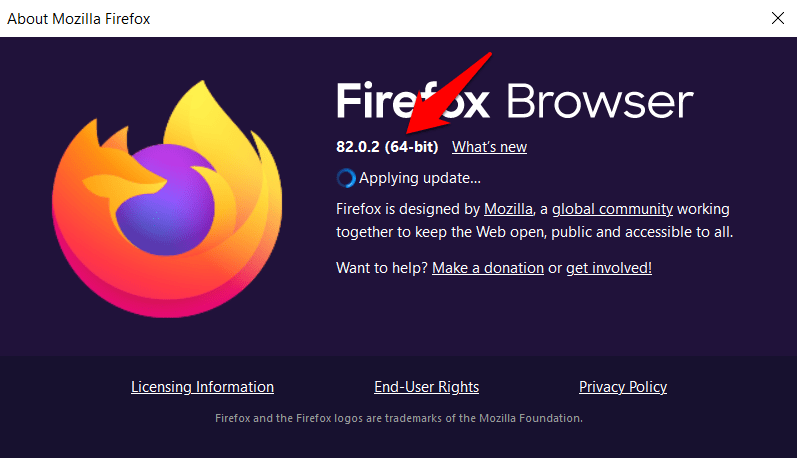
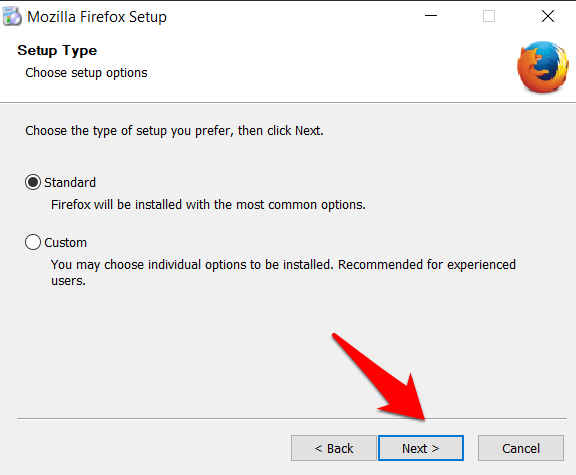 如果不确定是否相同,请继续使用Standard。
如果不确定是否相同,请继续使用Standard。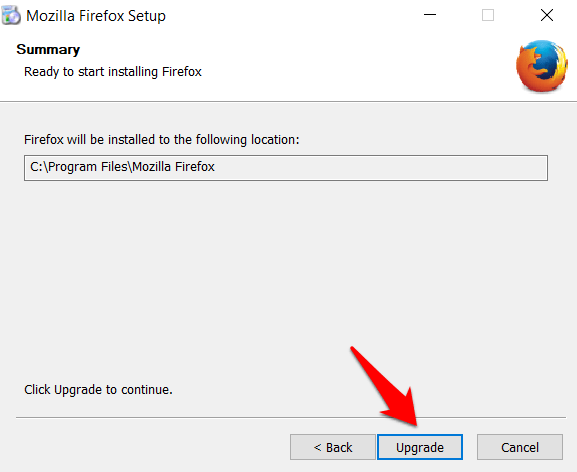
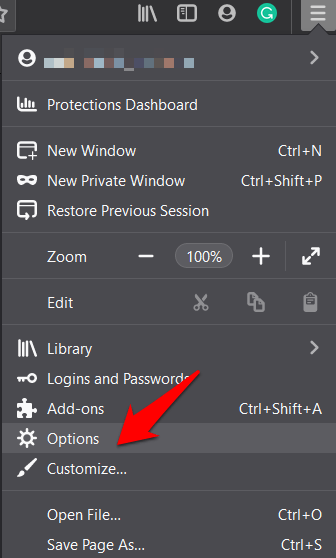 这将在Firefox中打开“常规”部分。
这将在Firefox中打开“常规”部分。